如何解决苹果Mac系统插上u盘移动硬盘桌面不显示
来源:网络收集 点击: 时间:2024-04-08【导读】:
很多Mac的用户会遇到把u盘或者移动硬盘插到Mac上,但桌面上却不显示U盘或者移动硬盘的图标其实这个在Finder(访达)设置里设置一下就可以了教程中以u盘为例演示,对移动硬盘也适用工具/原料more操作系统:macOS Mojave 10.14.6(18G84)演示工具:闪迪u盘演示电脑:Macbook Pro 2018款MR932CH/A方法/步骤1/6分步阅读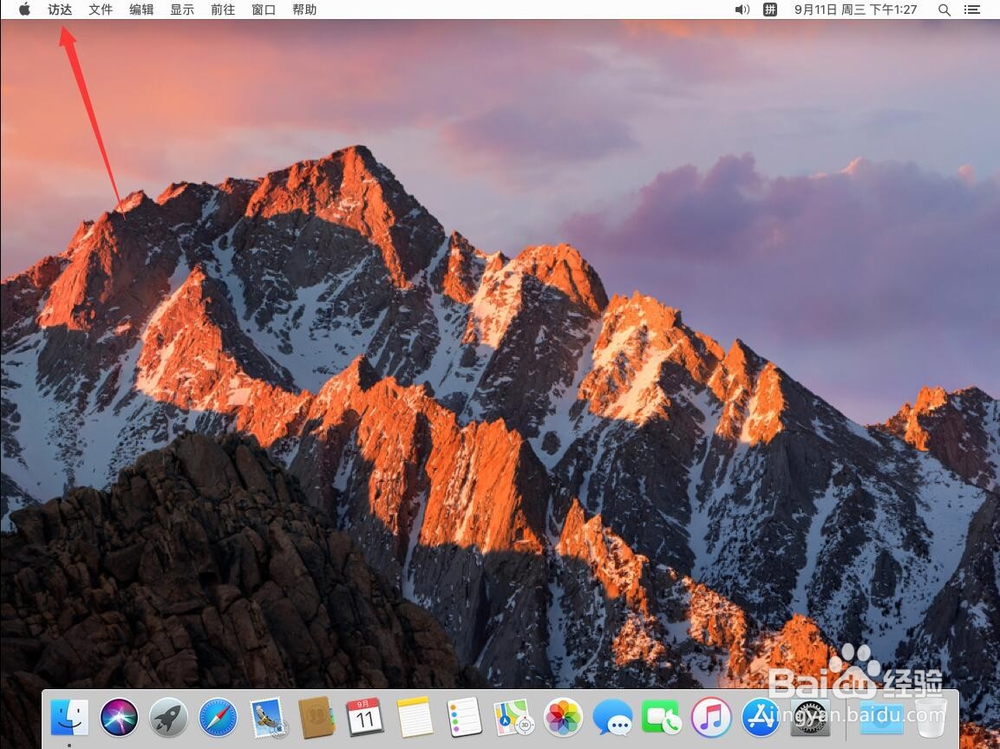 2/6
2/6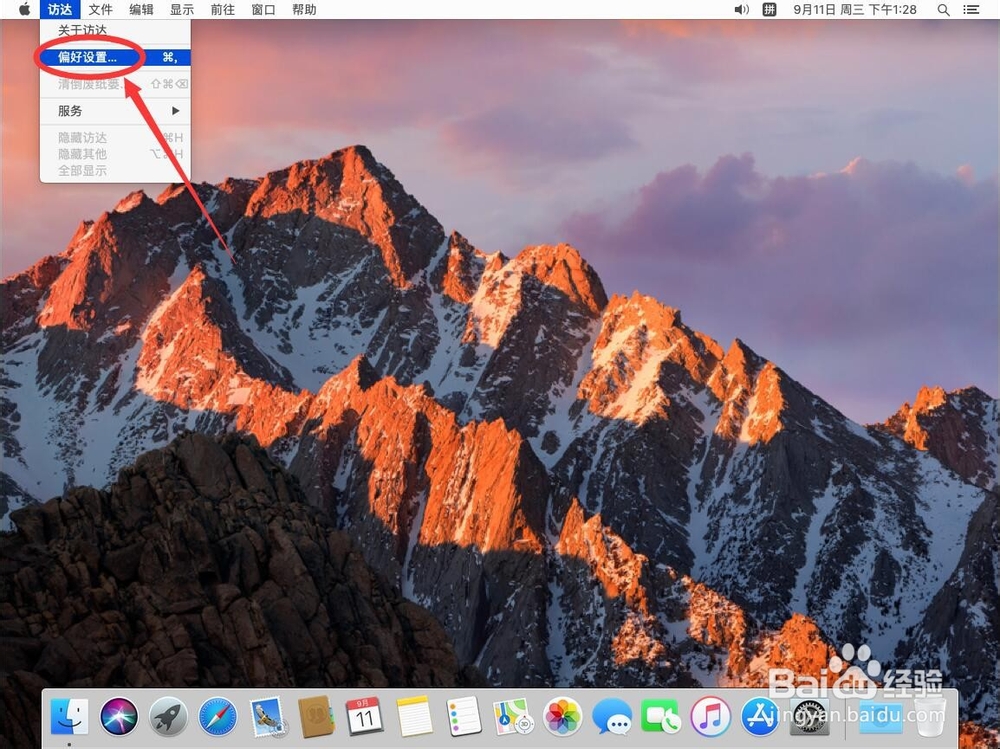 3/6
3/6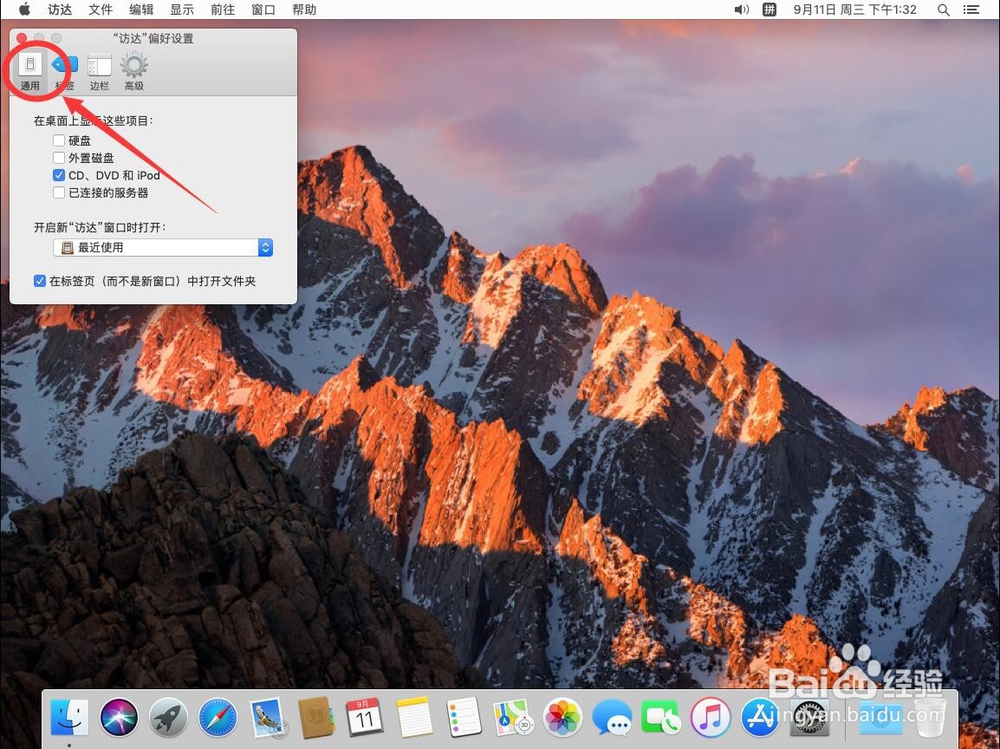 4/6
4/6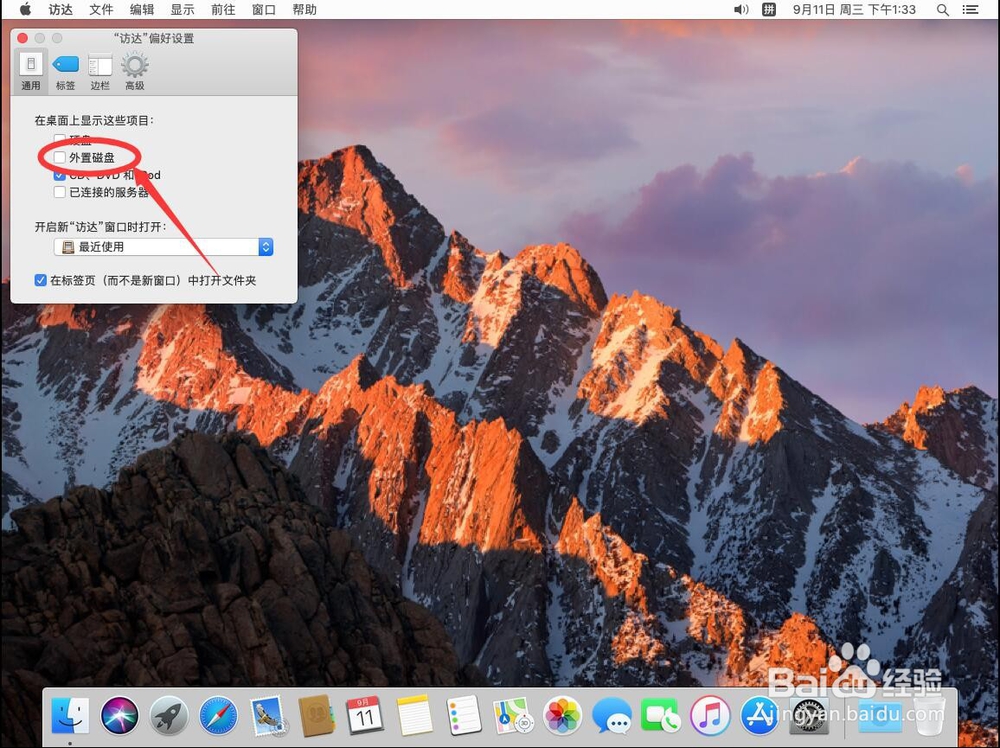 5/6
5/6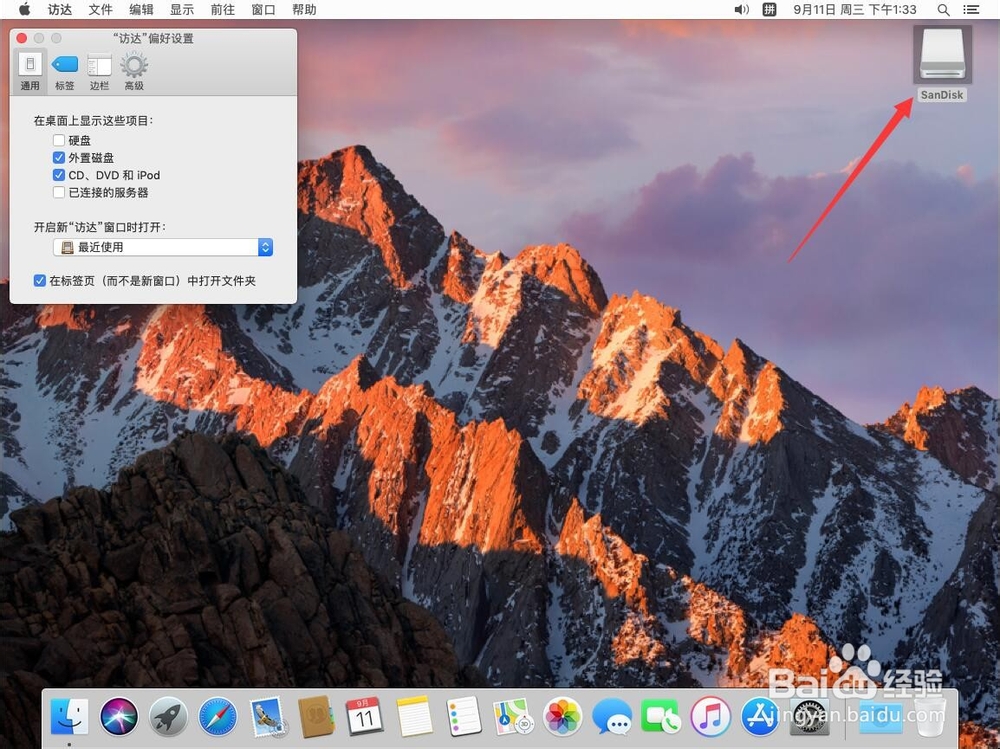 6/6
6/6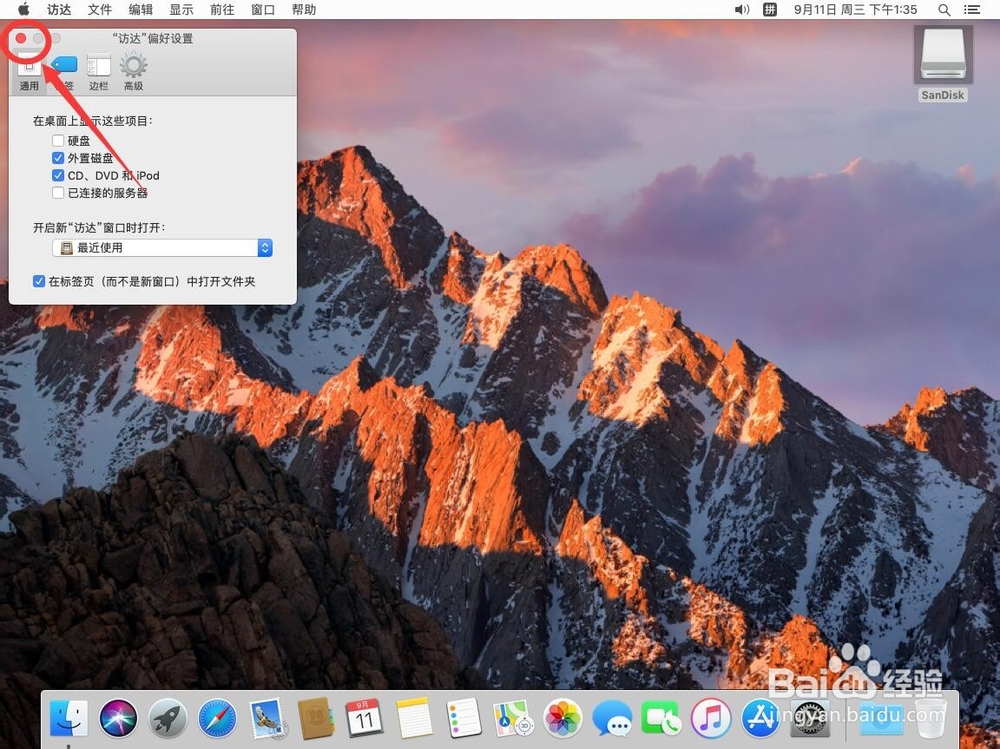 苹果电脑MAC系统显示U盘桌面
苹果电脑MAC系统显示U盘桌面
首先点击屏幕左上角苹果标志右侧的“访达”
Tip:macOS 10.13以下版本的Mac系统中,这里叫“Finder”
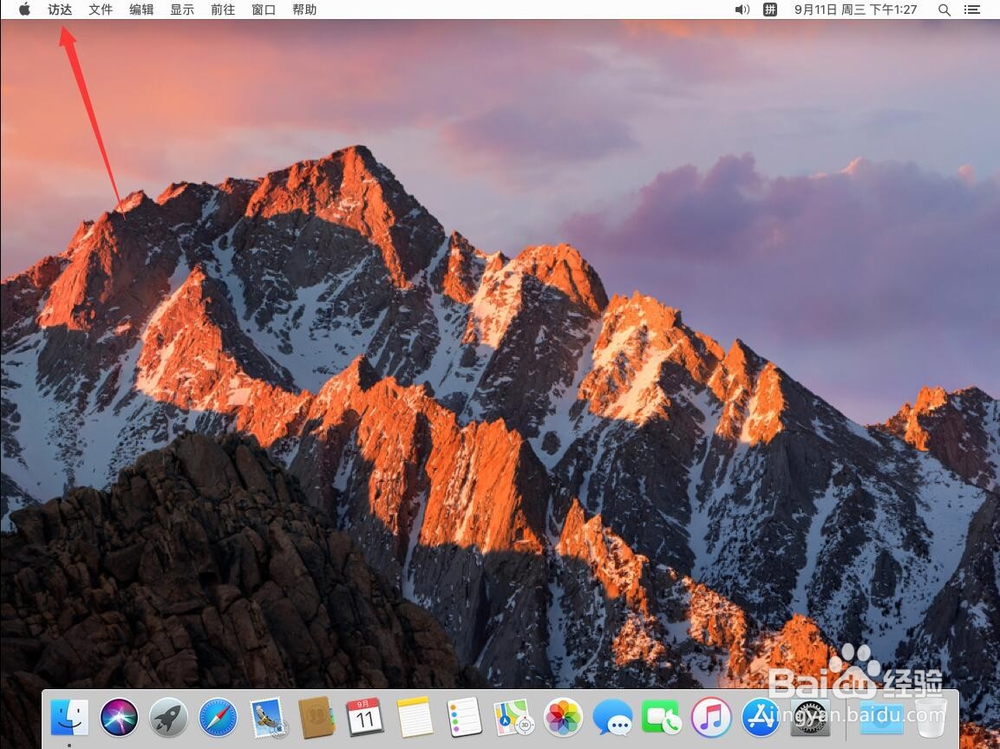 2/6
2/6在打开的访达菜单中,点击选择“偏好设置”
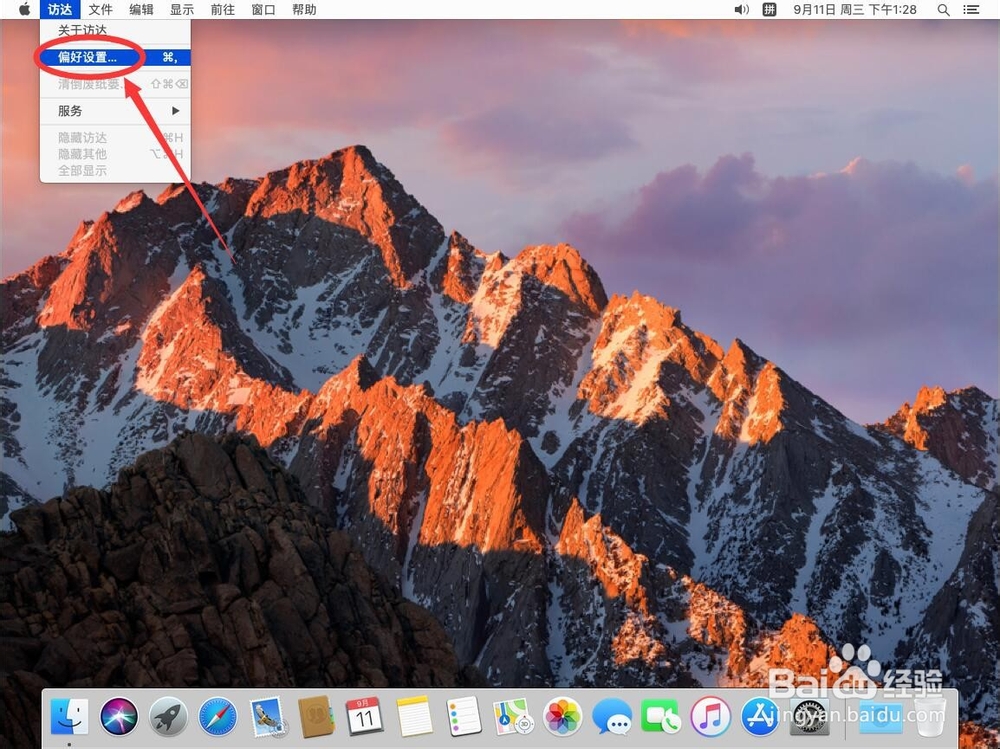 3/6
3/6打开访达偏好设置后,点击上面的“通用”标签
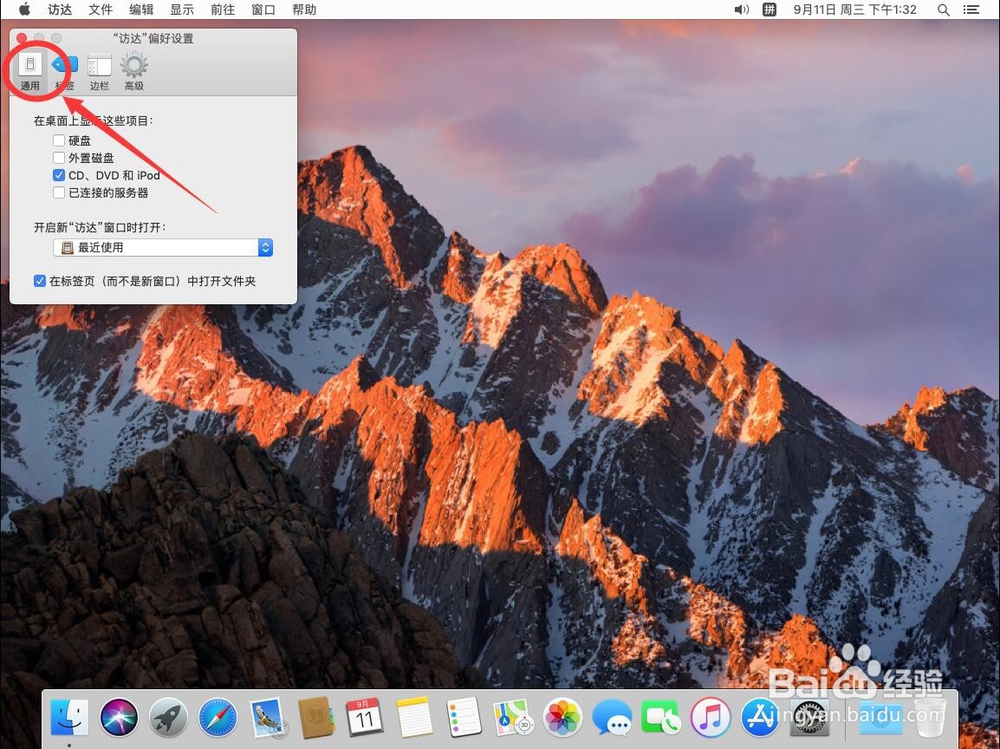 4/6
4/6在通用设置中,勾选上“外置磁盘”这一选项
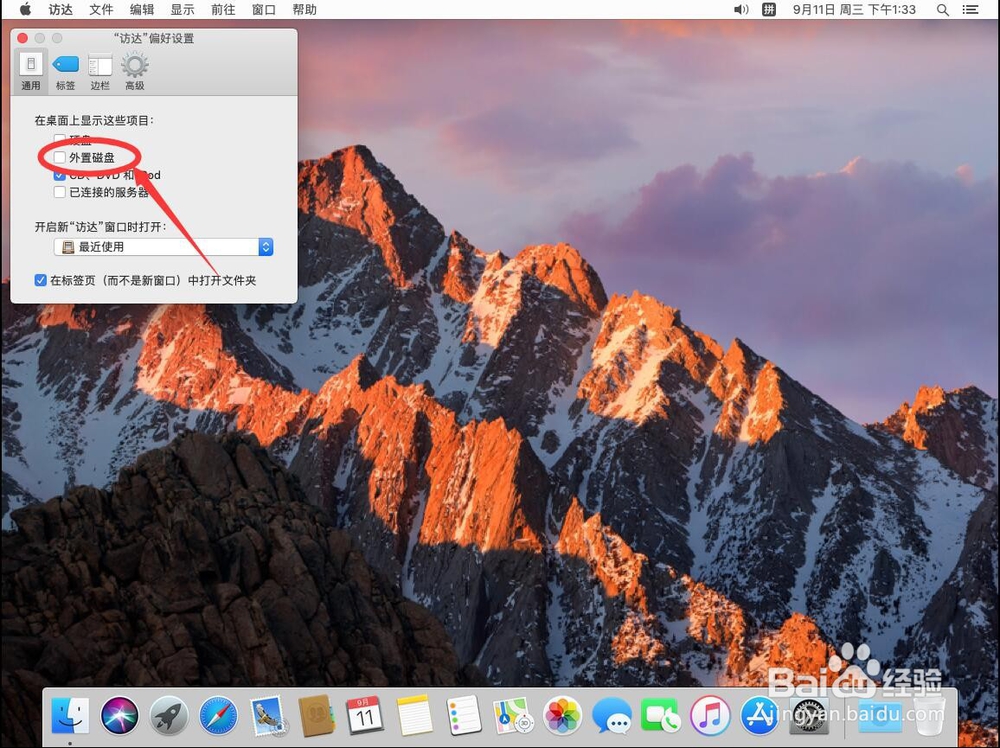 5/6
5/6如图,这样u盘图标就会出现在桌面上了,双击打开就可以查看u盘里的内容了
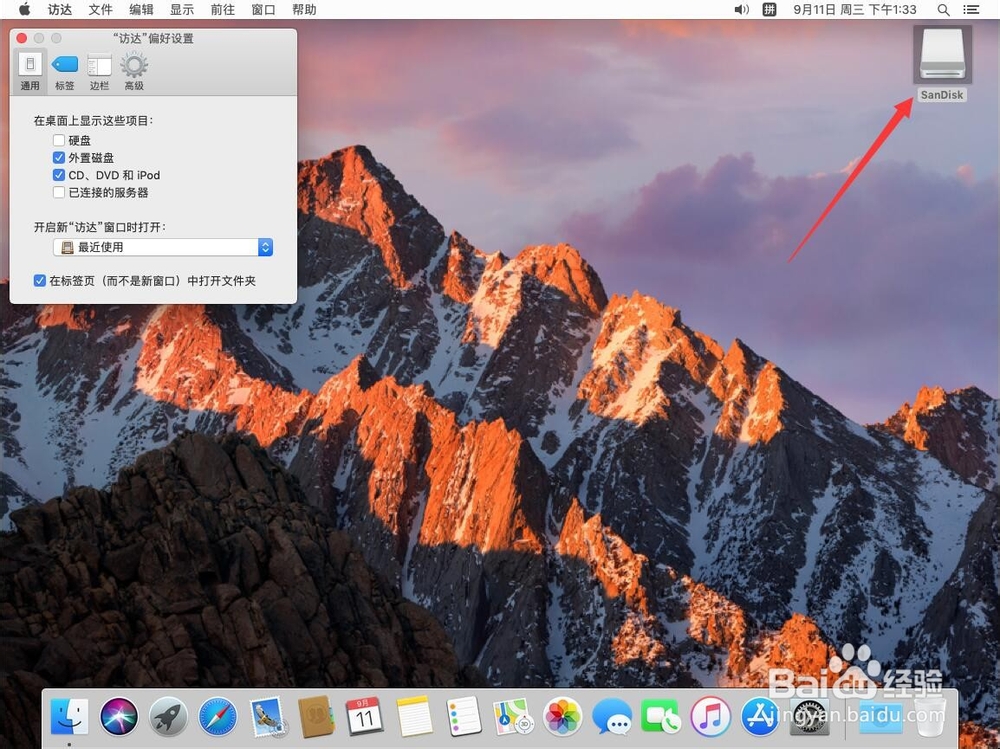 6/6
6/6点击左上角的红色叉号,关闭访达设置即可
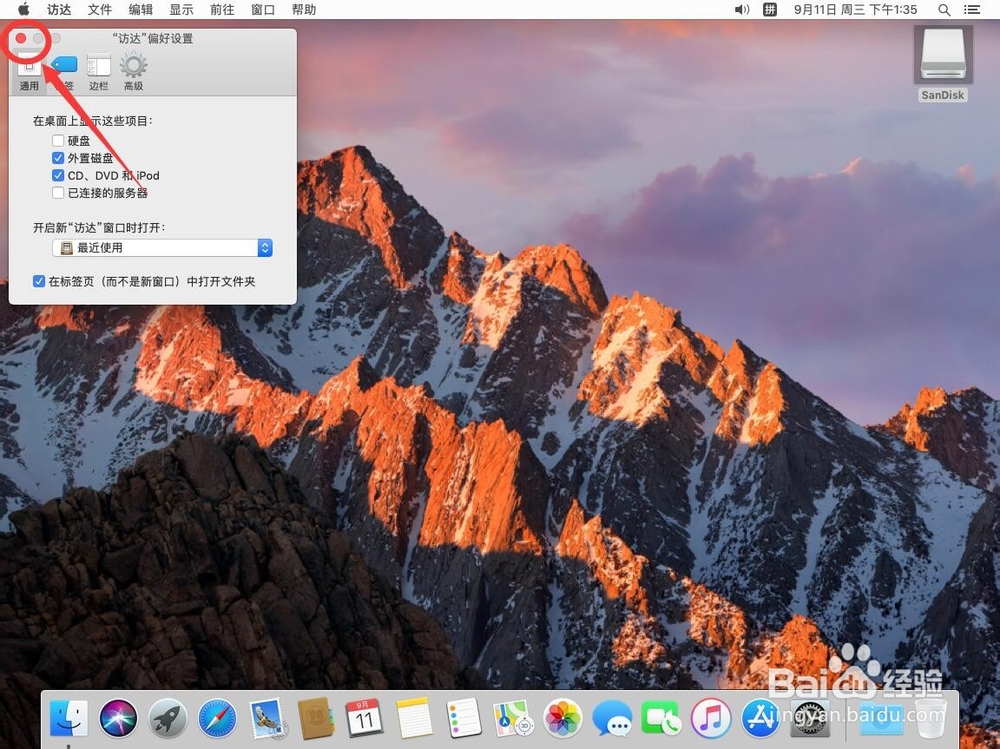 苹果电脑MAC系统显示U盘桌面
苹果电脑MAC系统显示U盘桌面 版权声明:
1、本文系转载,版权归原作者所有,旨在传递信息,不代表看本站的观点和立场。
2、本站仅提供信息发布平台,不承担相关法律责任。
3、若侵犯您的版权或隐私,请联系本站管理员删除。
4、文章链接:http://www.1haoku.cn/art_462945.html
上一篇:Word文本框链接设置详解
下一篇:ppt图片怎么设置只显示一部分
 订阅
订阅